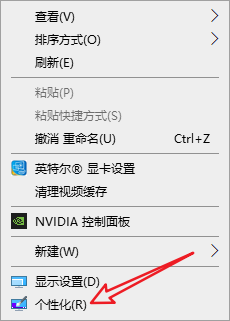
不少用户喜欢将电脑设置的个性化一些,与他人的界面不一样也是展现个人个性的一面。设置桌面背景都是小KS,将Win10系统的任务栏设置完全透明你了解过吗,那么Win10系统任务栏如何设置透明?下面小编分享一下Win10任务栏设置完全透明效果方法,具体操作如下。
工具/原料
系统版本:Windows10
品牌类型:雷蛇Razer14
1.在桌面,右键鼠标,点击【个性化】。
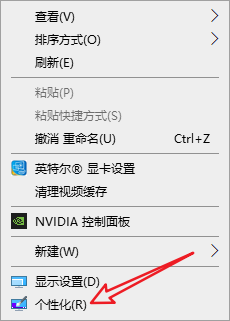
2.进入后,点击【颜色】,并在右边开启【透明效果】即可设置win10任务栏透明状态。
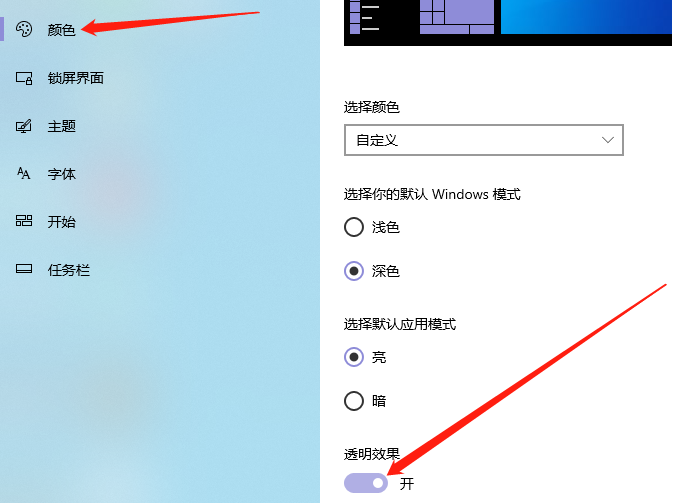
总结
以上就是win10任务栏透明的方法。希望能帮助大家!






 粤公网安备 44130202001059号
粤公网安备 44130202001059号